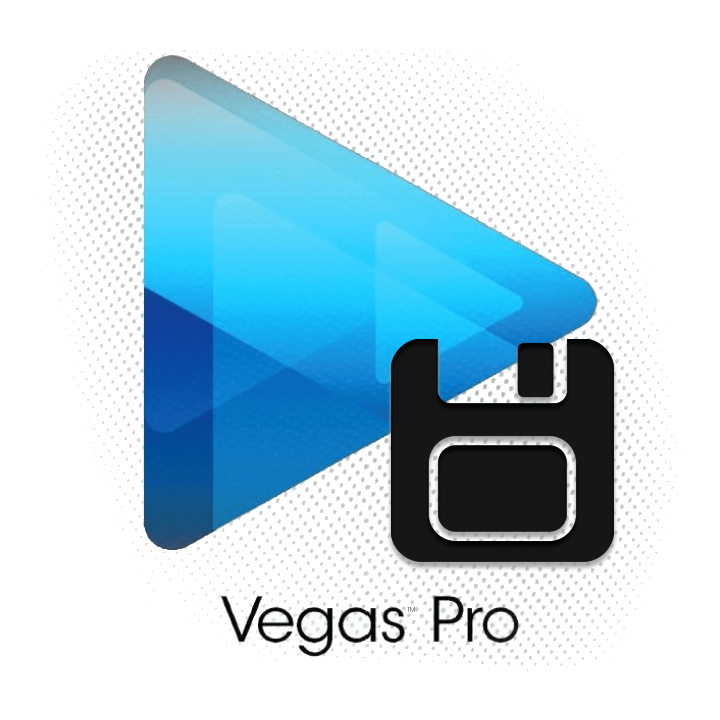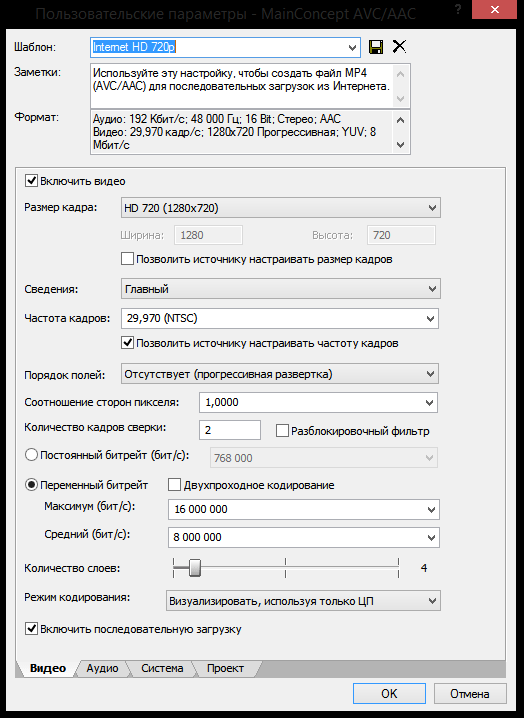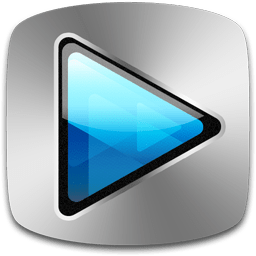Здавалося б, які проблеми може викликати простий процес збереження відеозапису: натиснув на кнопочку "Зберегти" і готово! Але ні, в Sony Vegas не все так просто і тому у більшості користувачів виникає закономірне питання: «як же зберегти відео в Соні Вегас Про?». Давайте розберемося!
Увага!
Якщо в Sony Vegas ви натиснете на кнопку " Зберегти як...", то ви просто збережете ваш проект, не відеозапис. Ви можете зберегти проект і вийти з відеоредактора. Повернувшись до монтажу через деякий час, ви зможете продовжити роботу з того місця, на якому зупинилися.
Як зберегти відео в Sony Vegas Pro
Припустимо, ви вже закінчили обробляти відеозапис і тепер вам потрібно її зберегти.
- Виділіть той відрізок відеозапису, який вам потрібно зберегти або ж не виділяйте, якщо вам потрібно зберегти відеозапис цілком. Для цього в меню «Файл» виберіть пункт «візуалізувати як...» («Render as»). Також в різних версіях Sony Vegas цей пункт може називатися "Перевести в ... » або" прорахувати як ... »
- У вікні, введіть назву відео (1), поставте галочку в чекбоксі «Render loop region only» (якщо вам потрібно зберегти тільки відрізок) (2), і розгорніть вкладку «MainConcept AVC/AAC» (3).
- Тепер необхідно вибрати відповідний пресет (найбільш оптимальний варіант – Internet HD 720) і натиснути на «Render». Таким чином ви збережете відеозапис у форматі .mp4. якщо ж вам потрібен інший формат – виберіть інший пресет.
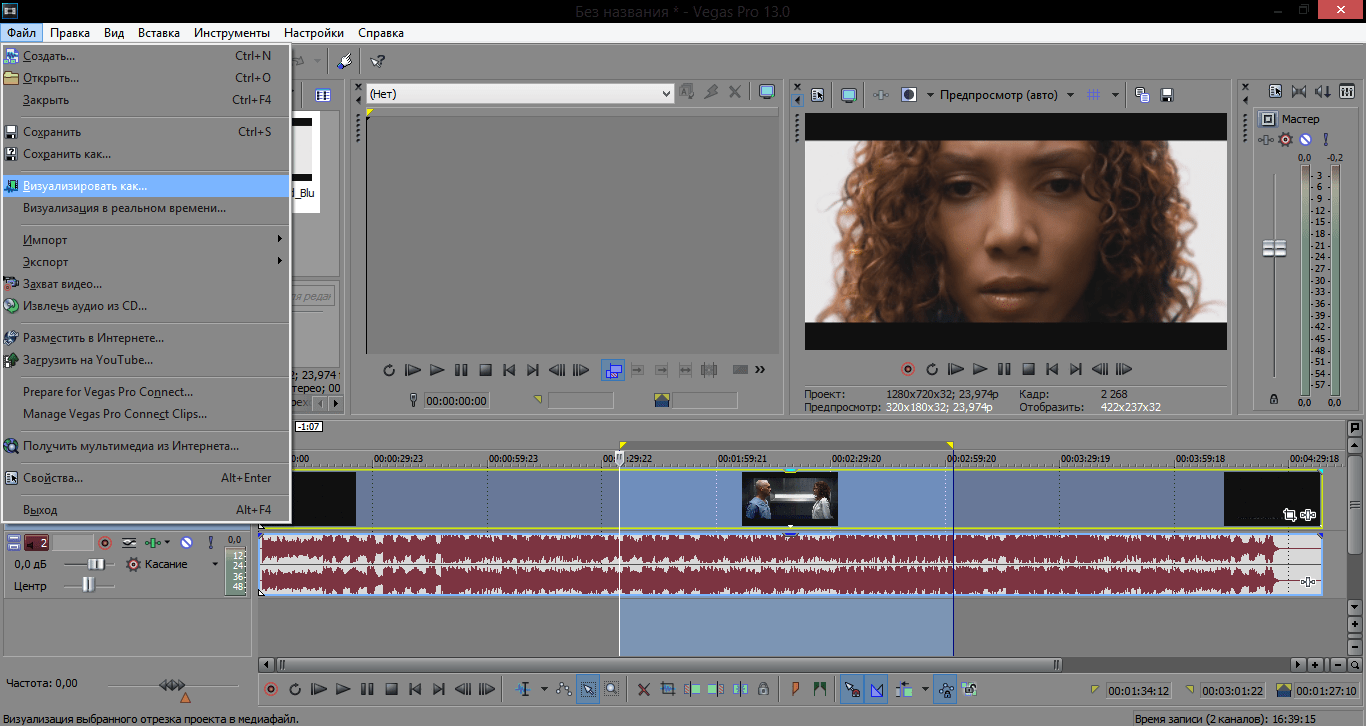
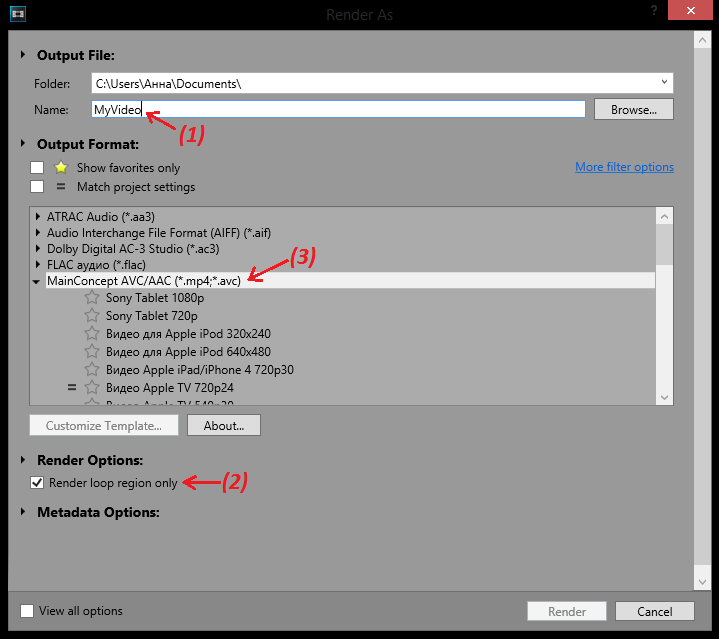
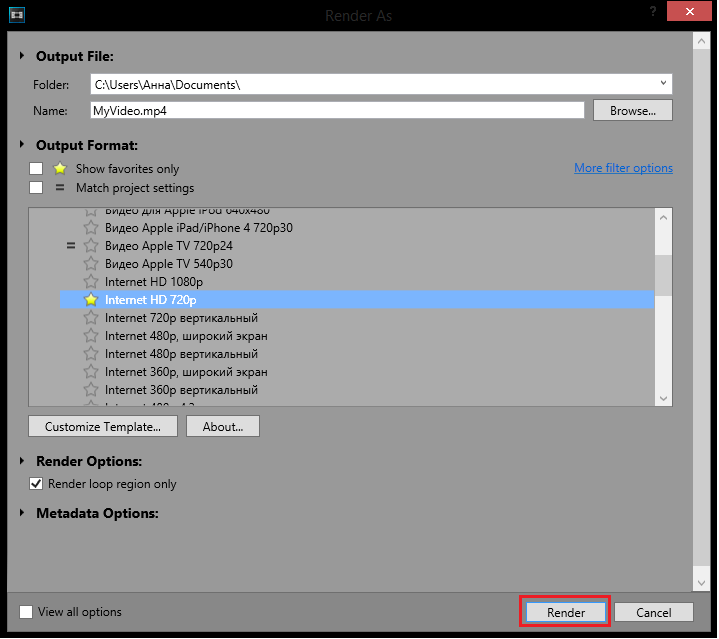
Цікаво!
Якщо вам необхідні додаткові налаштування відеозапису, то натисніть на «Customize Template...». У віконці ви зможете ввести необхідні настройки: вказати розмір кадру, потрібну частоту кадрів, порядок полів (як правило це прогресивна розгортка), співвідношення сторін пікселя, вибирати бітрейт.
Якщо ви все зробили правильно, то повинно з'явиться вікно, в якому можна спостерігати за процесом рендеринга. Не лякайтеся, якщо час прорахунку виявиться досить тривалим: чим більше змін ви внесете в відео, чим більше ефектів накладіть, тим довше доведеться чекати.

Ну, ми постаралися максимально доступно пояснити, як зберегти відео в Sony Vegas Pro 13. У попередніх версіях Соні Вегас процес рендеринга відео практично нічим не відрізняється (деякі кнопки можуть бути підписані інакше).
Сподіваємося, наша стаття виявилася корисною для вас.